在电脑使用中,我们常常需要对系统进行安装、修复或重装等操作。而将U盘设置为第一启动项,则可以方便地使用U盘中的安装文件或系统工具来完成这些任务,大大简化了操作流程。本文将详细介绍如何将U盘设置为第一启动项,并提供具体步骤和注意事项,帮助读者顺利完成操作。

文章目录:
1.准备工作
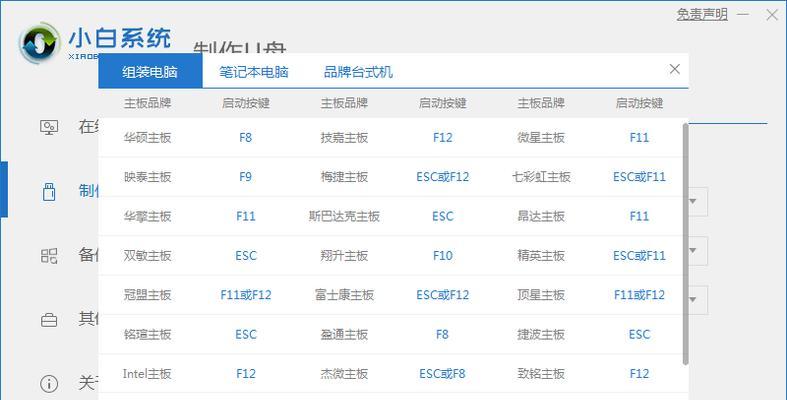
2.进入BIOS设置界面
3.寻找启动项设置
4.设置U盘为第一启动项
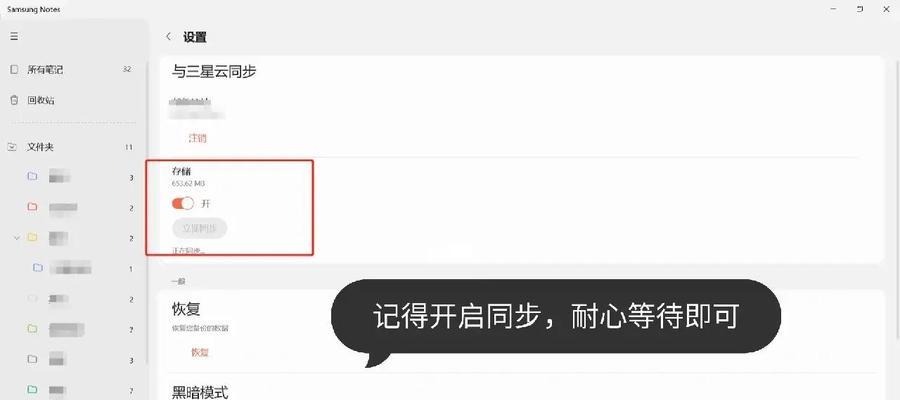
5.保存并退出BIOS设置
6.重启电脑
7.U盘启动测试
8.U盘启动失败的解决方法
9.使用其他启动项
10.修改或删除启动项
11.注意事项选择合适的U盘
12.注意事项确保U盘中有正确的启动文件
13.注意事项谨慎操作BIOS设置
14.注意事项备份重要数据
15.与建议
1.准备工作:确保已插入U盘,并备份好U盘中的重要数据。
2.进入BIOS设置界面:重启电脑,按下开机时显示的快捷键(通常是Del、F2或F12等)进入BIOS设置界面。
3.寻找启动项设置:在BIOS设置界面中,寻找包含“Boot”或“启动”等关键词的选项。
4.设置U盘为第一启动项:进入启动项设置界面后,将U盘所对应的选项移动到第一启动项的位置。
5.保存并退出BIOS设置:根据界面提示,保存刚才的设置并退出BIOS设置界面。
6.重启电脑:按下电源键重启电脑。
7.U盘启动测试:在电脑重新启动后,观察是否能够从U盘启动系统或工具。
8.U盘启动失败的解决方法:如果U盘启动失败,可以尝试重新插拔U盘、检查U盘是否正常、更换其他U盘接口等方法。
9.使用其他启动项:如果需要使用其他启动项(如硬盘、光驱等),可以按照类似步骤进行设置。
10.修改或删除启动项:如果需要修改或删除已存在的启动项,可以在BIOS设置界面中进行相应操作。
11.注意事项选择合适的U盘,确保其容量足够,速度较快,且正常工作。
12.注意事项确保U盘中有正确的启动文件,例如系统安装文件或系统工具。
13.注意事项谨慎操作BIOS设置,不要随意更改其他设置,以免造成系统启动异常或无法启动。
14.注意事项备份重要数据,防止操作失误导致数据丢失。
15.与建议:通过本文的教程,读者可以轻松地将U盘设置为第一启动项,从而方便地进行系统安装、修复或重装等操作。在操作过程中要注意相关的注意事项,确保操作的安全性和可靠性。祝愿读者能够成功完成设置,并在日常使用中充分发挥U盘启动的优势。


